
在我们接触到的一些PDF文档中,有许多由多个PDF文档组成的文档。如果我们想将这些PDF文档拆分成多个PDF文档,我们应该如何进行PDF拆分操作?下面我们一起来看看转转大师PDF编辑器拆分PDF文档的步骤吧!

转转大师PDF编辑器是一款专业的PDF文件编辑器,这款PDF制作软件具有非常强大的文档编辑功能,包括PDF文档功能拆分,而且这款软件的操作也非常简单,只需简单的机器几个流程,就可以轻松拆分PDF文件。
软件操作步骤:
1.首先,将最新版本的转转大师PDF编辑器下载到电脑上,操作此转转大师PDF编辑器。软件打开后,点击“打开”选项,打开需要拆分的PDF文档。
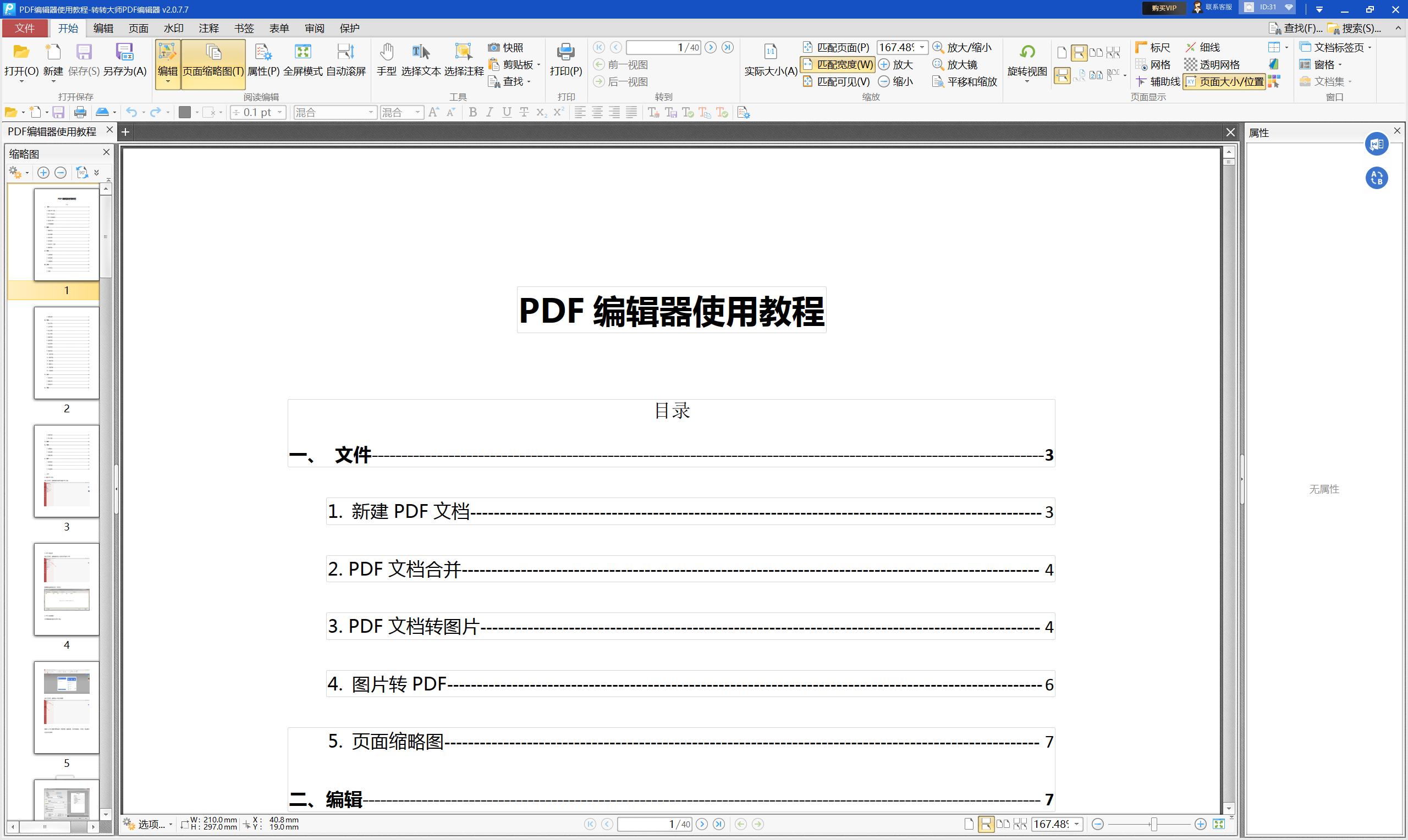
2.打开PDF文件后,点击“文档”选项,然后点击页面按钮里面的的“拆分文档”选项,对PDF文件进行拆分操作。
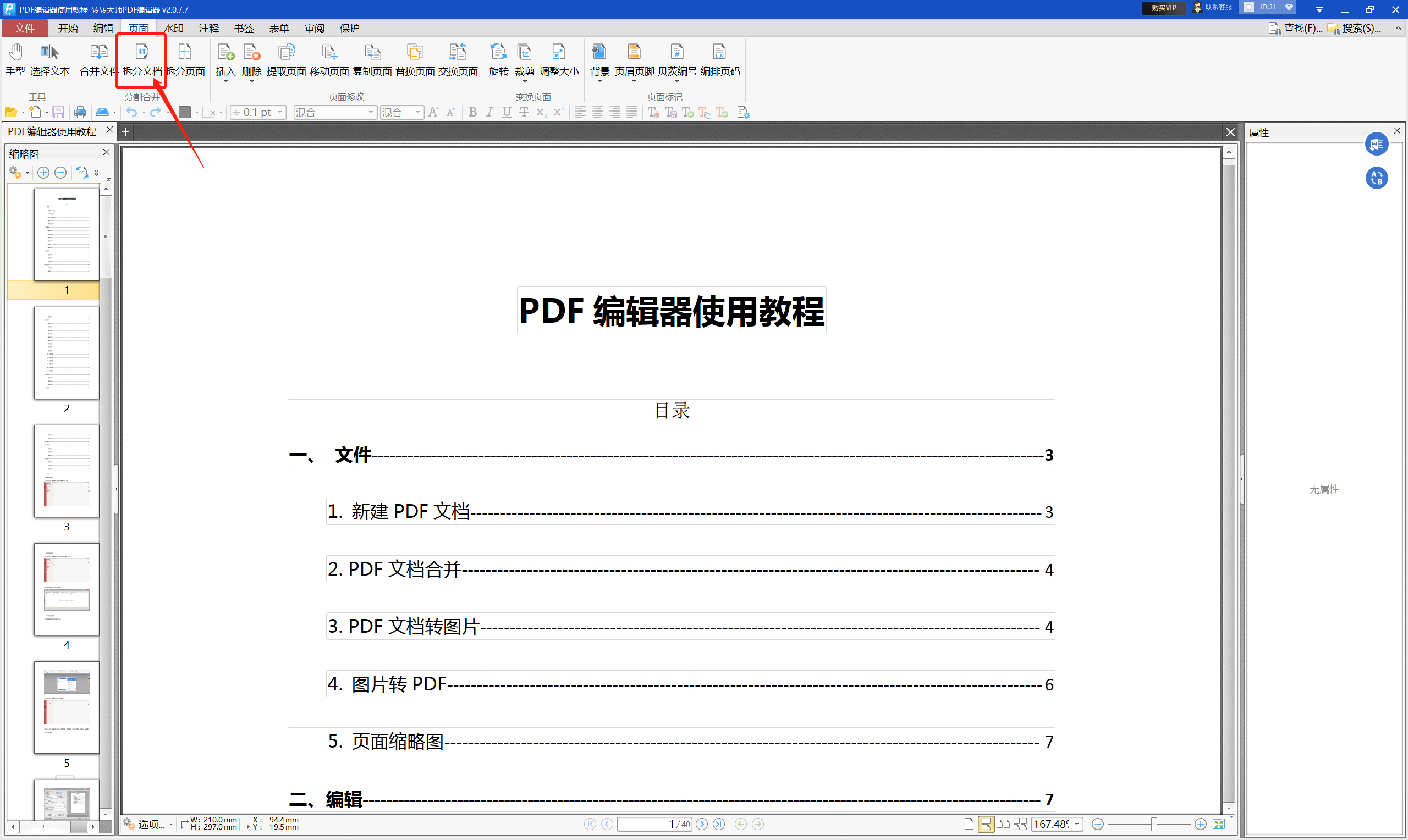
3.进入文档拆分页面后,进行PDF自定义拆分设置,可设置水平分割还是垂直分割或页面分割范围设置。
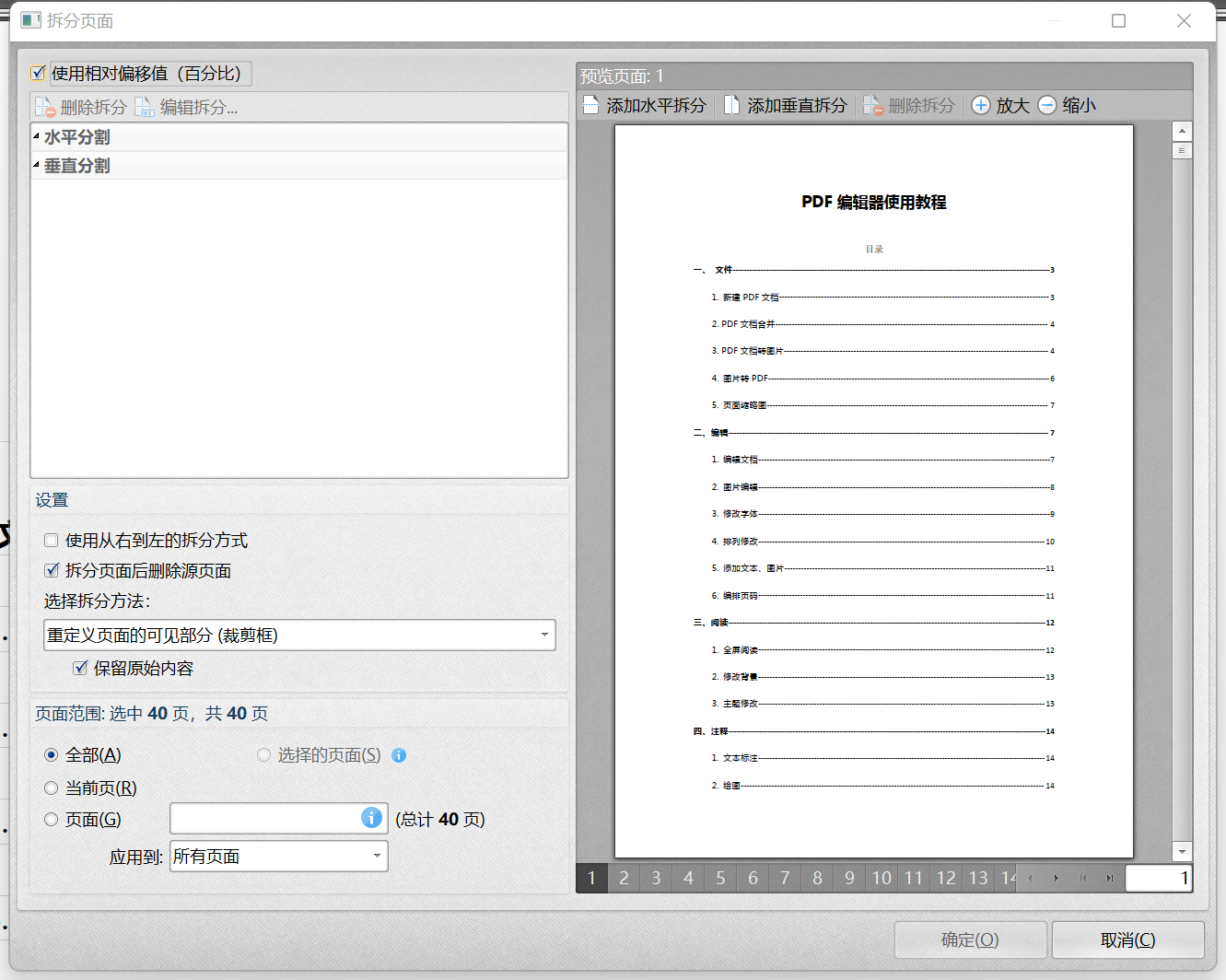
4.点击文件夹图标选择拆分文档存储位置,最后点击“确定”选项完成PDF文档拆分操作。
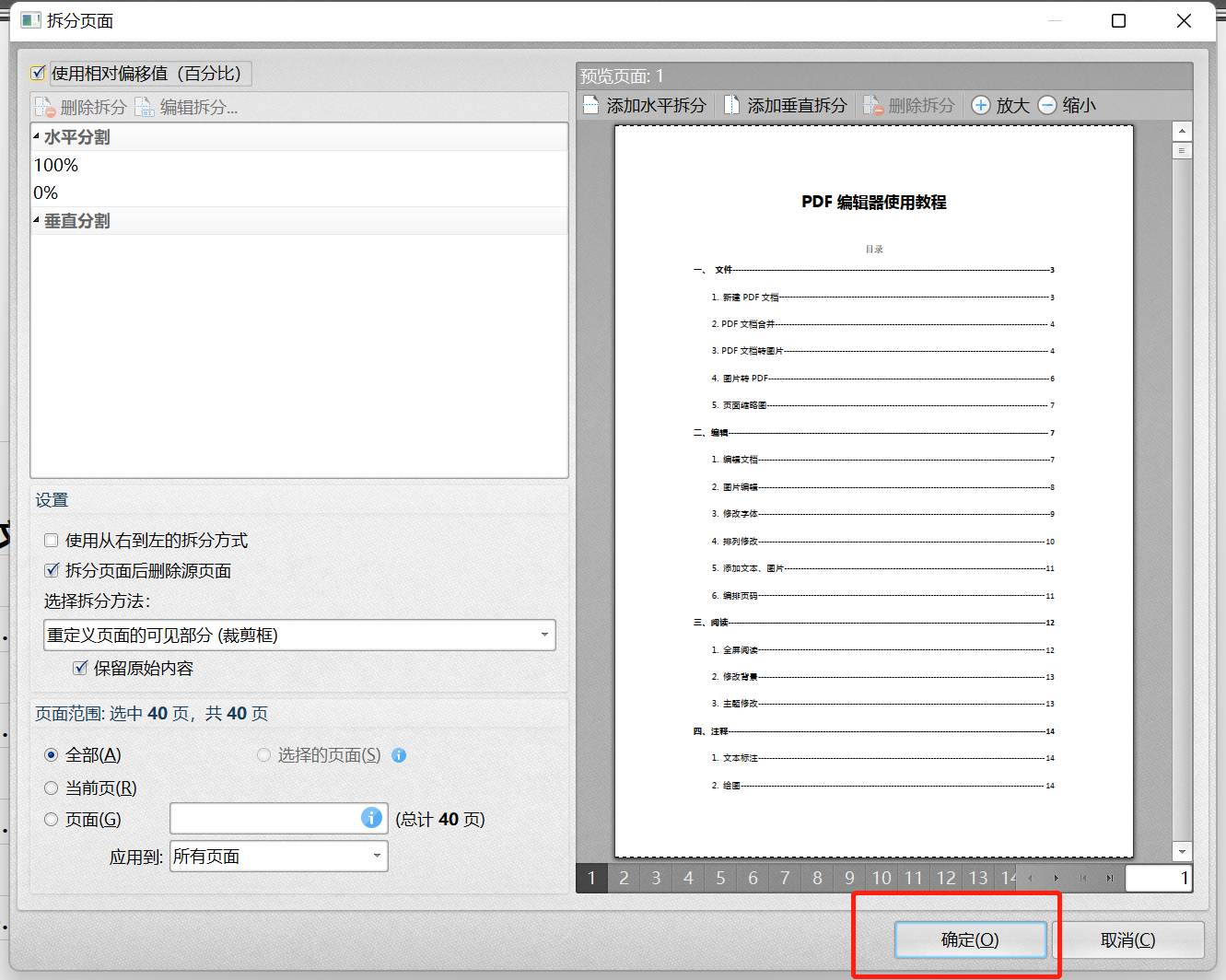
总结一下

 PDF编辑
PDF编辑
 观看视频
观看视频 免费下载
免费下载

 PDF编辑技巧
PDF编辑技巧




